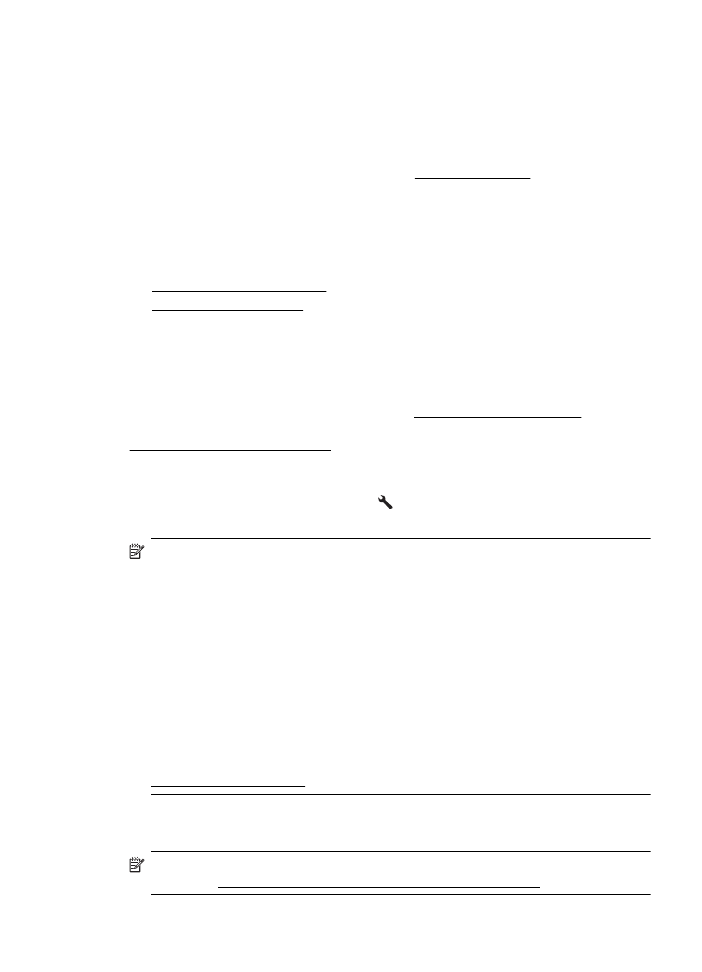
Zamjena spremnika s tintom
Napomena Informacije o recikliranju istrošenih spremnika s tintom možete
pronaći na Program recikliranja potrošnog materijala za HP inkjet.
Zamjena spremnika s tintom
75
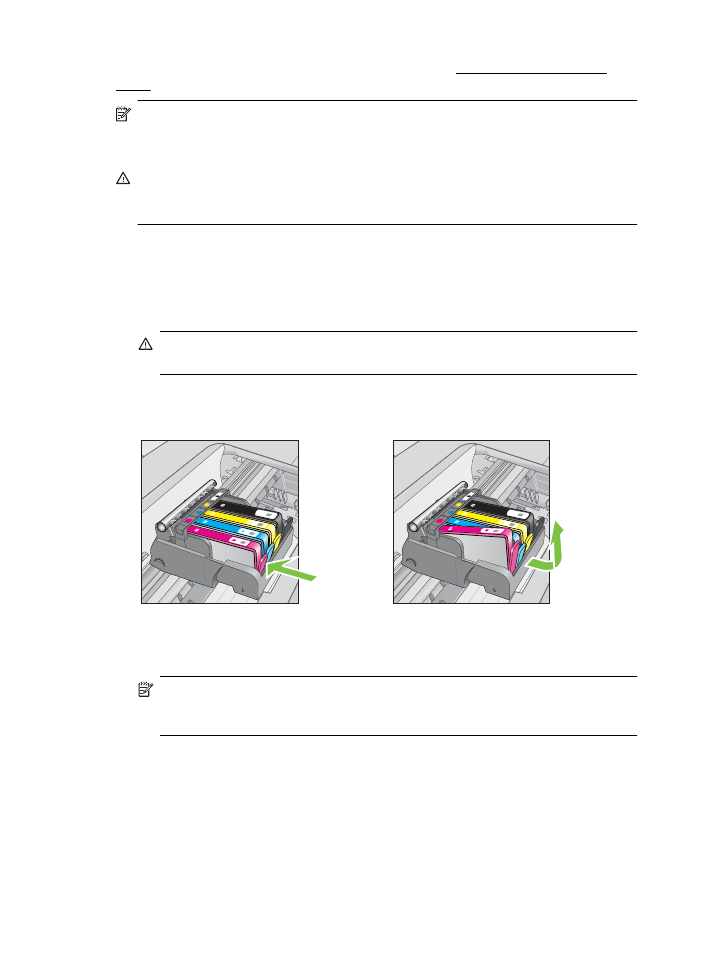
Ako još nemate zamjenski spremnik s tintom, pogledajte HP-ov potrošni materijal i
pribor.
Napomena Za sada, neki dijelovi HP-ovog web-mjesta raspoloživi su samo na
engleskom jeziku.
Napomena Nisu svi spremnici dostupni u svim državama/regijama.
Opreznost Prije nego što uklonite stari spremnik s tintom, nabavite novi. Ne
ostavljajte spremnik s tintom izvan pisača na dulje vrijeme. To može oštetiti pisač i
spremnik s tintom.
Da biste zamijenili spremnike s tintom, slijedite ove korake.
Zamjena spremnika s tintom
1. Provjerite je li pisač uključen.
2. Otvorite vratašca za pristup spremnicima s tintom.
Upozorenje Prije nego što nastavite, pričekajte da se spremnik s tintom
prestane kretati.
3. Pritisnite jezičak na prednjoj strani spremnika s tintom da biste ga oslobodili pa ga
zatim uklonite iz utora.
4. Izvadite novi spremnik s tintom iz pakiranja povlačenjem narančaste trake prema
natrag kako biste uklonili plastični omot sa spremnika s tintom.
Napomena Prije uklanjanja narančastog poklopca u sljedećem koraku
provjerite jeste li u potpunosti uklonili narančastu traku te je li naljepnica malo
potrgana ili curi li tinta.
Poglavlje 7
76
Rad sa spremnicima s tintom
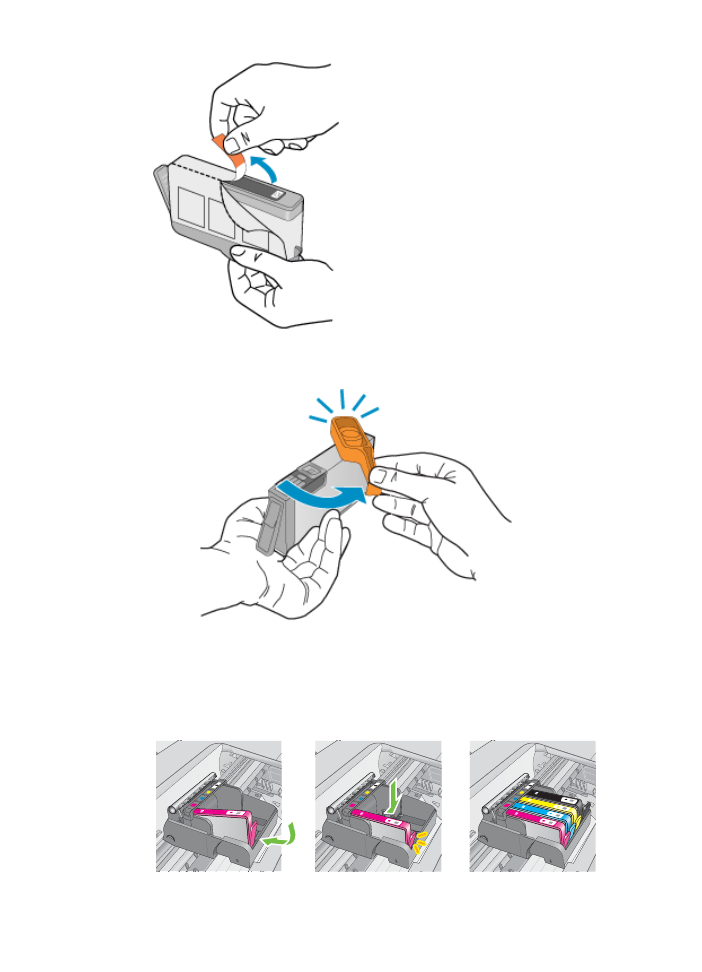
5. Okrenite narančasti poklopac da ga odvojite.
6. Uz pomoć obojenih ikoni svaki spremnik s tintom umetnite u odgovarajući prazni
utor dok čvrsto ne sjedne na mjesto u utoru.
Provjerite jeste li spremnik s tintom umetnuli u utor koji ima ikonu i boju istu kao
spremnik koji umećete.
Zamjena spremnika s tintom
77
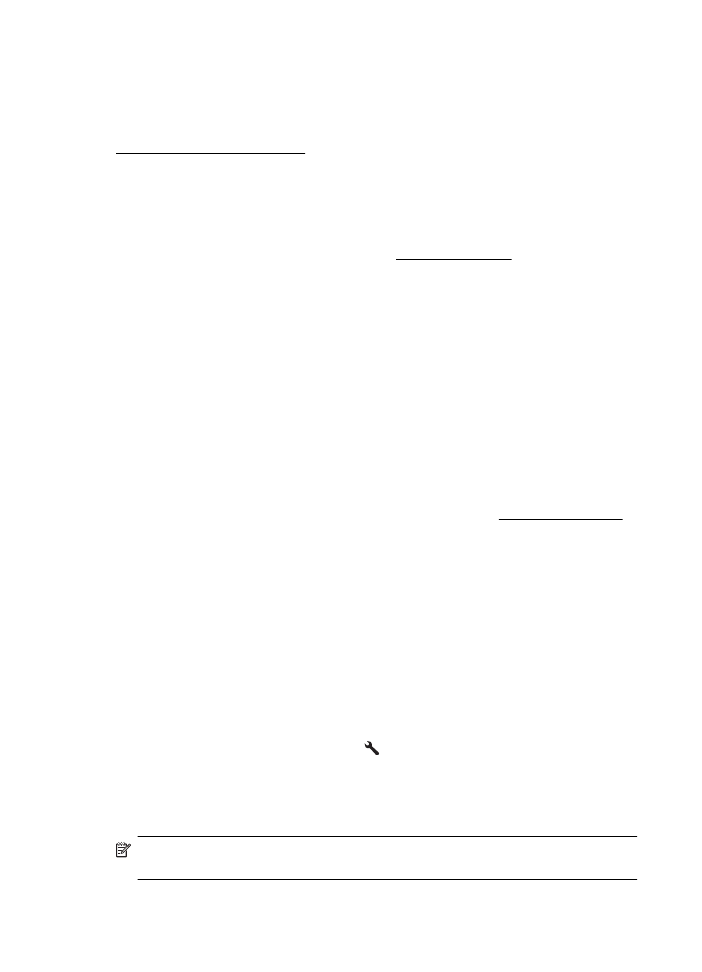
7. Ponovite korake od 3. do 6. za svaki spremnik s tintom koji mijenjate.
8. Zatvorite vratašca za pristup spremniku s tintom.
Povezane teme
HP-ov potrošni materijal i pribor